שלום חברים! היום אנחנו הולכים להראות לך איך ליצור מניפולציה פשוטה ומפחידה בתמונות באמצעות Adobe Photoshop.
אני אקרא לזה 'צעקה' כי הוא מורכב מפה צורח ודברים כאלה.
אתה יכול לגשת לקובץ הפרויקט בסוף המדריך למקרה אם אתה מעוניין, אבל אנו ממליצים לעבור קודם על המדריך ולצבור כמה מיומנויות. אתה יכול לחפש תמונות מלאי חינמיות דומות בהן תוכל להשתמש למטרות עיצוב כדי לעקוב אחר הדרכה זו.
- גופנים בשימוש:
- https://www.dafont.com/gobold.font
שלב 01
- פתח את Adobe Photoshop וצור מסמך חדש בגודל 5000px x5000px , והפוך אותו למצב נוף שמור אותו כ- Scream.psd . כעת עבור העיצוב העיקרי שלנו, אנו הולכים להשתמש ב- Human-hands.png. כעת פתחו אותו ב-Ps וחתכו את התצוגה הקדמית של היד והניחו אותו על המסמך החדש שנוצר שקראתם כ-Scream.
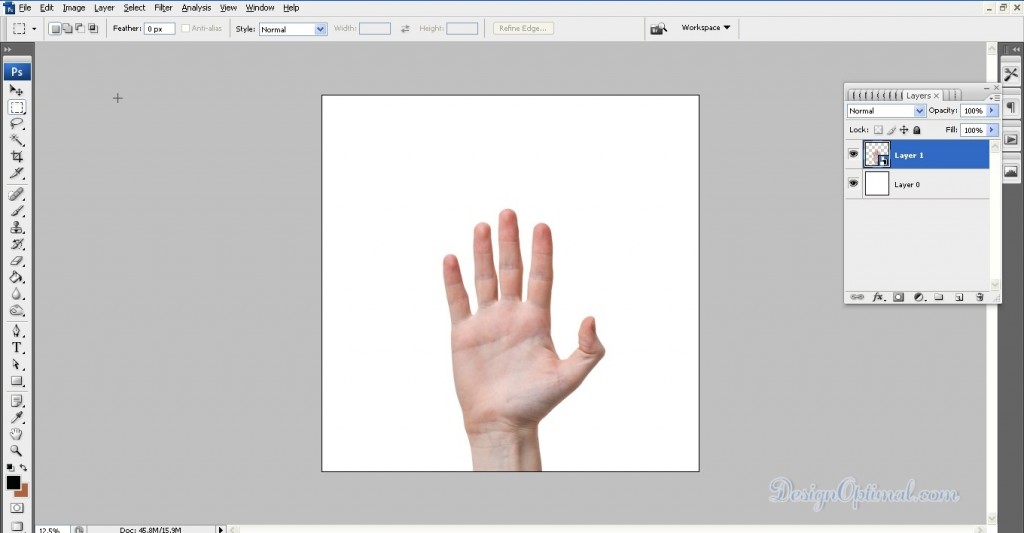
שלב 02
- עכשיו אנחנו הולכים להוסיף יד שנייה ליד הראשונה אבל זה אמור להיראות כאילו היא גדלה מהחלק העליון של האצבע ונמשיך את זה לעוד כמה אצבעות. לשם כך, אנו הולכים להשתמש באותה יד ובתמונות אחרות בשם Pointy Hand ו- Human Hand _02. אז אחרי זה אנחנו הולכים לשים את הידיים האלה בתור התמונה למטה.
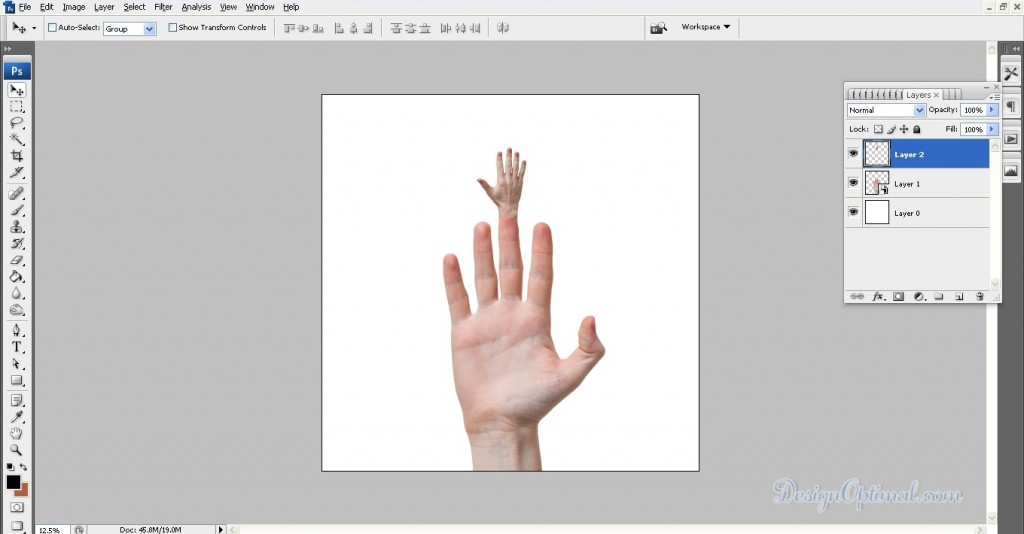
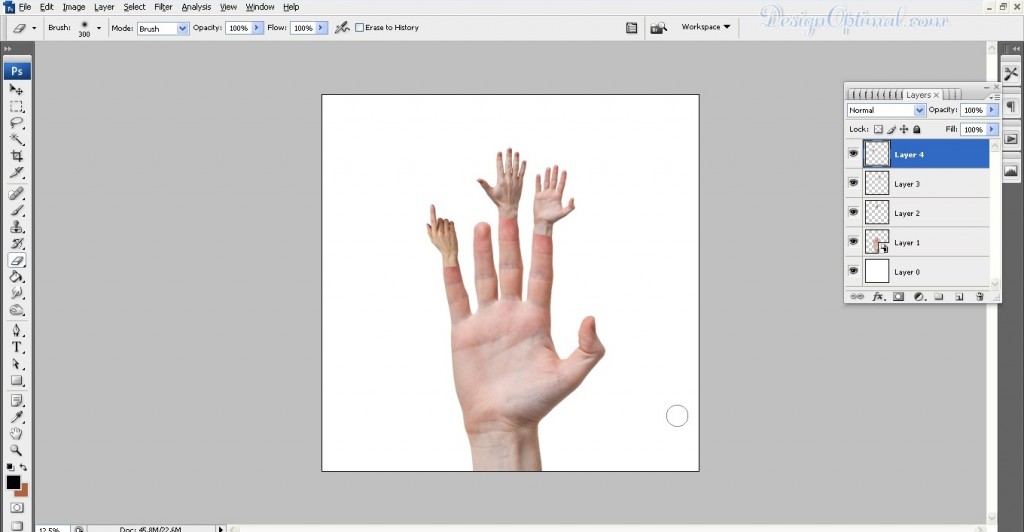 שלב 03
שלב 03- אנחנו משכפלים יותר מהיד שבה נעשה שימוש והתוצאה הסופית תיראה כמו התמונה המוצגת למטה.

- עכשיו אחרי זה נשתמש בתמונה ונמזג אותה כמו התמונה שמוצגת למטה
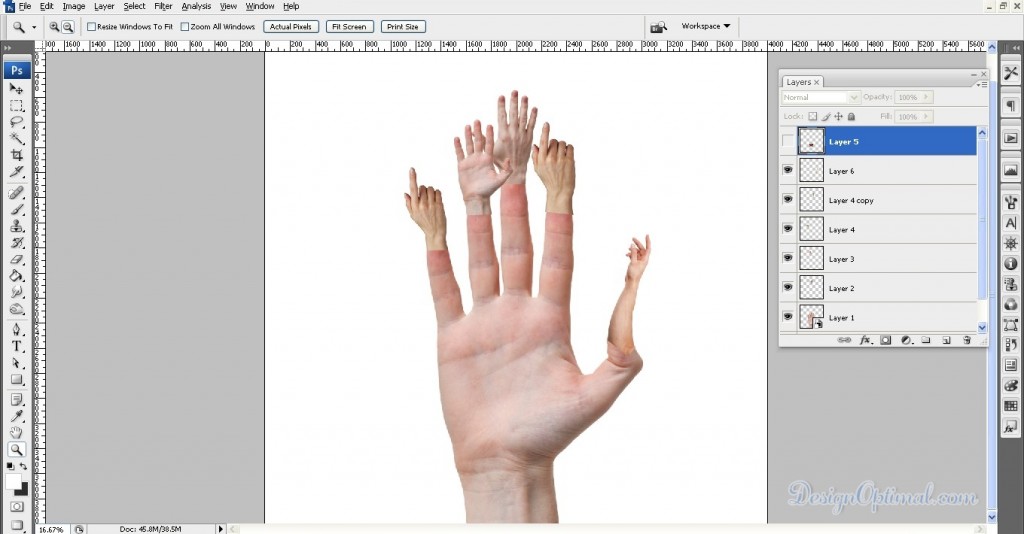
שלב 04
- כעת הגיע הזמן להוסיף פה לכף היד הראשית, נשתמש בתמונה שנקראת Mouth 02 ונמקם אותה כפי שמוצג בתמונה הבאה.
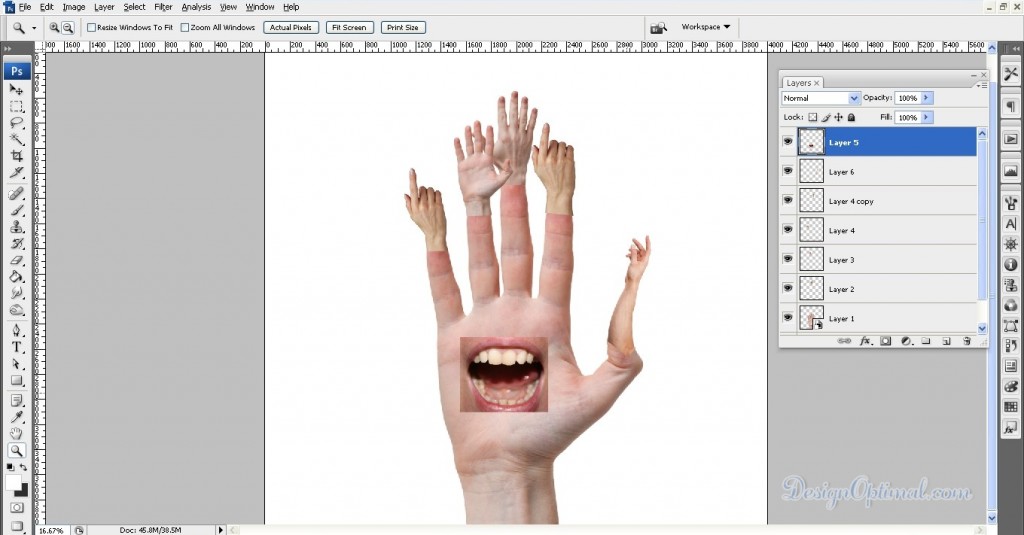
- כשלב הבא, נכין את הידיים שנוספו כאילו צמחו מהאצבעות. לשם כך, נשתמש בכלי המחק וכלי הכתם . עכשיו קח מברשת טשטוש בסביבות 300 פיקסלים והתחל למחוק חלקים תחתונים של הידיים שנוספו לזרוע הראשית. התהליך הוצג בתמונות הבאות המוצגות למטה.
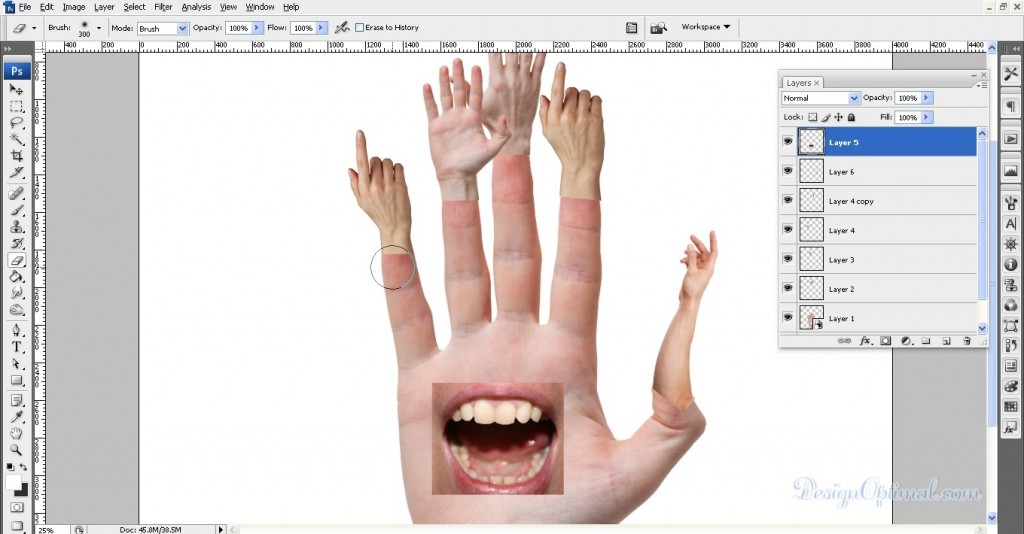
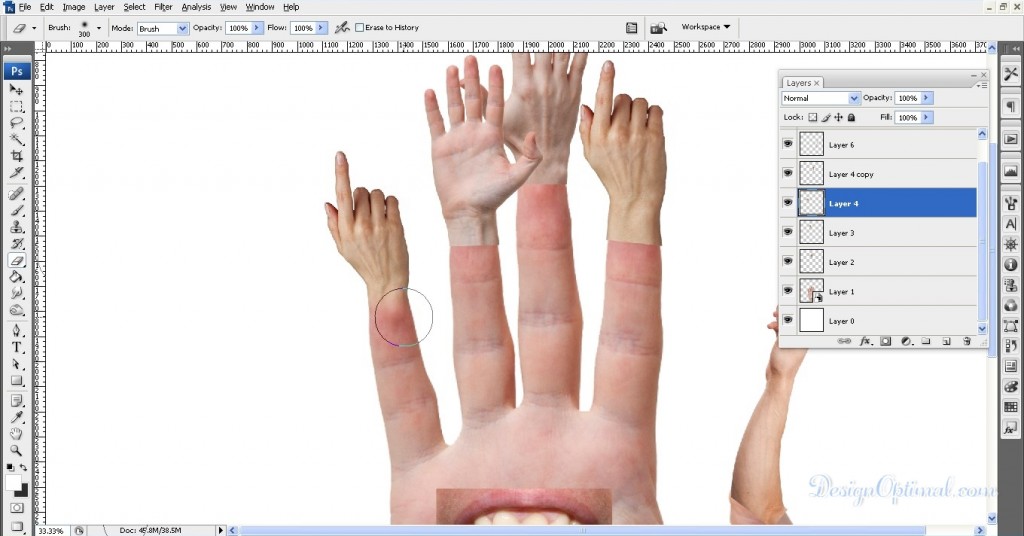
שלב 06
- כעת נצטרך לחזור על אותו הדבר גם לידיים האחרות שימו לב: לפי האופן שבו ידיים אחרות ממוקמות בזרוע הראשית, תצטרכו להגדיל או להקטין את גודל מברשת המחק.
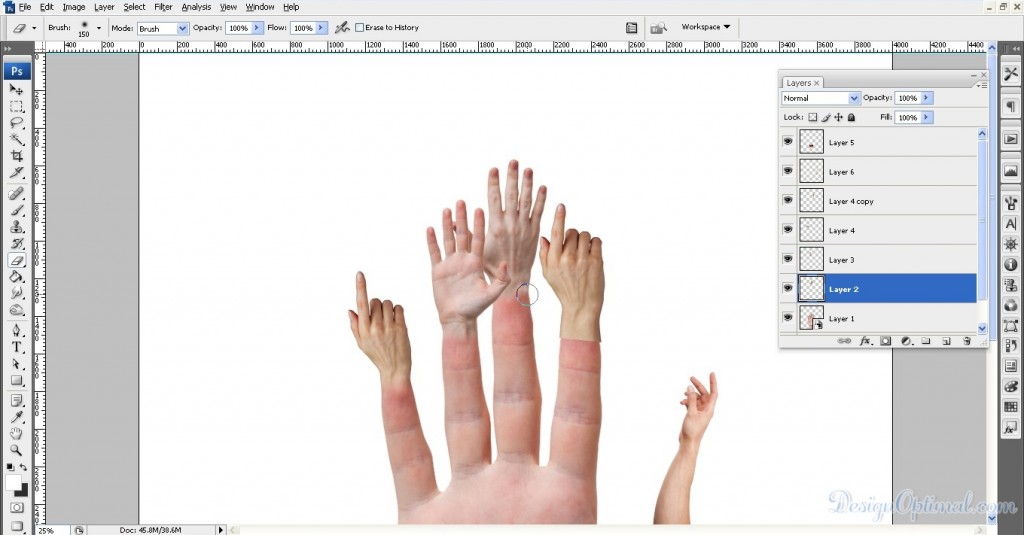
שלב 07
- לאחר מחיקת האזורים הלא רצויים של הידיים, נצטרך להשתמש בכלי הכתם כדי לצמצם את ההבדלים בין הידיים שנוספו לזרוע הראשית . התהליך מוצג להלן. הפוך את גודל מברשת כלי הכתם בסביבות 125 פיקסלים למטושטשת . כעת, השתמשו בכלי, טשטשו את החלקים התחתונים של הידיים שנמחקו עד שנראה כאילו הידיים הללו צומחות מהאצבעות.
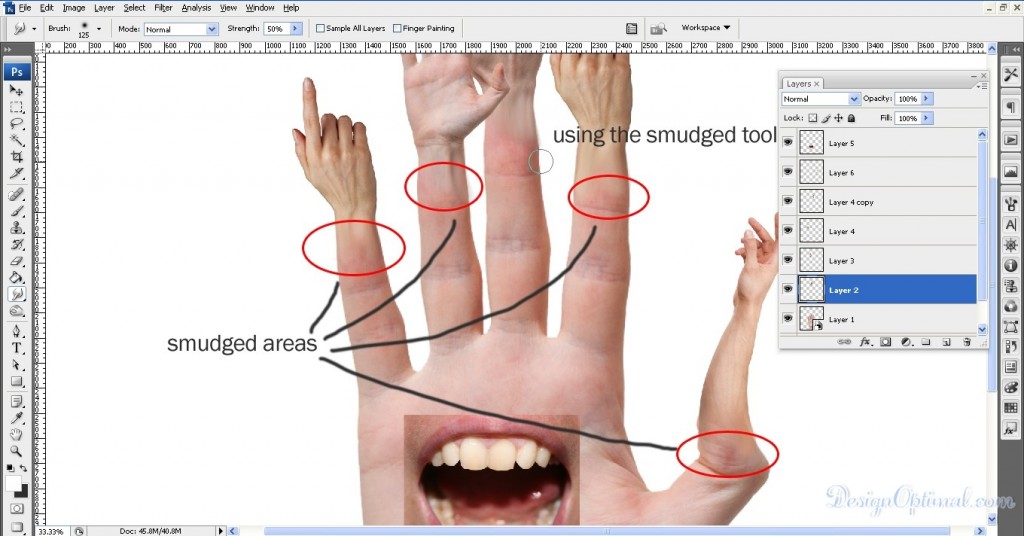
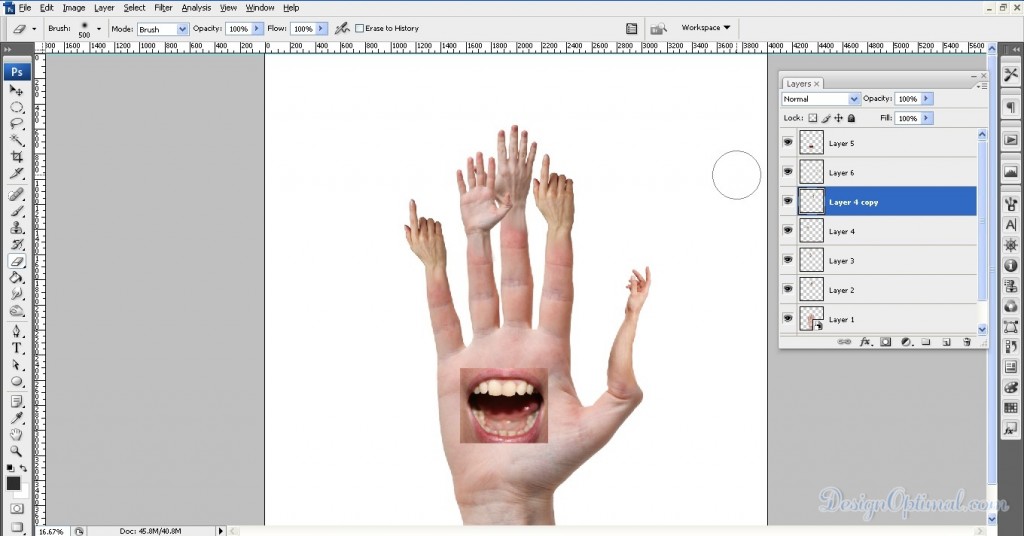
שלב 08
- כעת חזור על אותו תהליך עם פה שהודבק על גבי כף היד. ודא שהוא נראה כמו הצורה שלו למעשה מתוך הדקל.
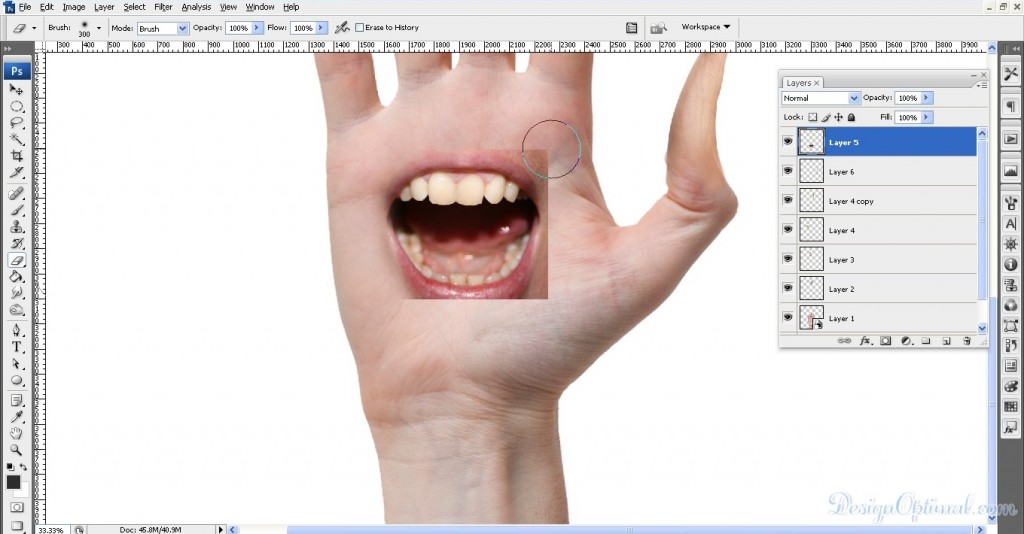
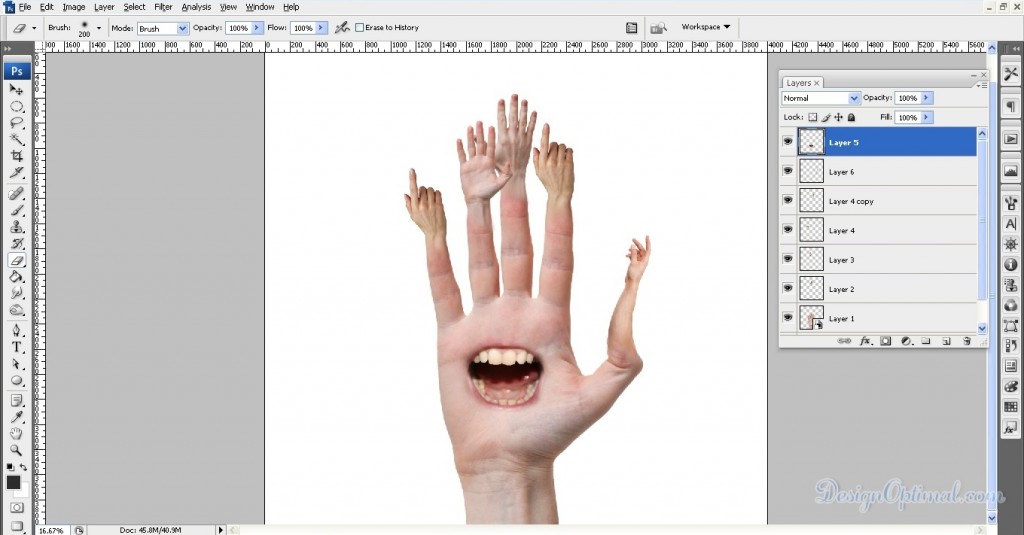
שלב 09
- לשלב הבא של העיצוב, נוסיף כמה עיניים לידיים שחיברנו לאצבעות. זה יגרום לידיים האלה להיראות חיים יותר. כעת קח את תמונת והפוך אותה אופקית, כעת שנה את גודלה והתאם אותה ליד שהוצגה בתמונה הבאה.
- עכשיו קח את כלי המחק וכמו לפני מחק את החלקים הלא רצויים. לאחר מכן, על ידי שימוש בכלי הכתם, הפוך אותו לחבר יותר ליד כפי שהוא נוצר מהיד במקור.
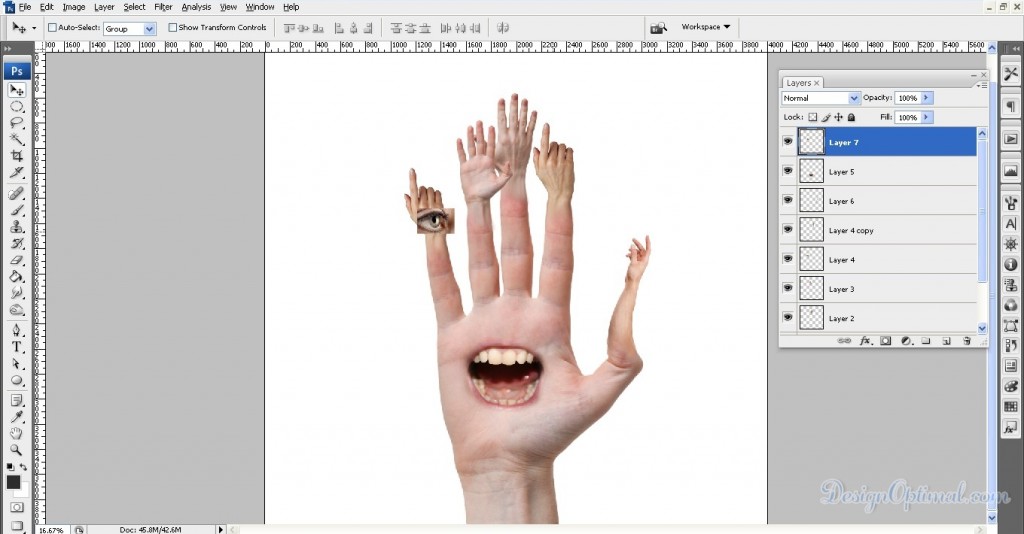
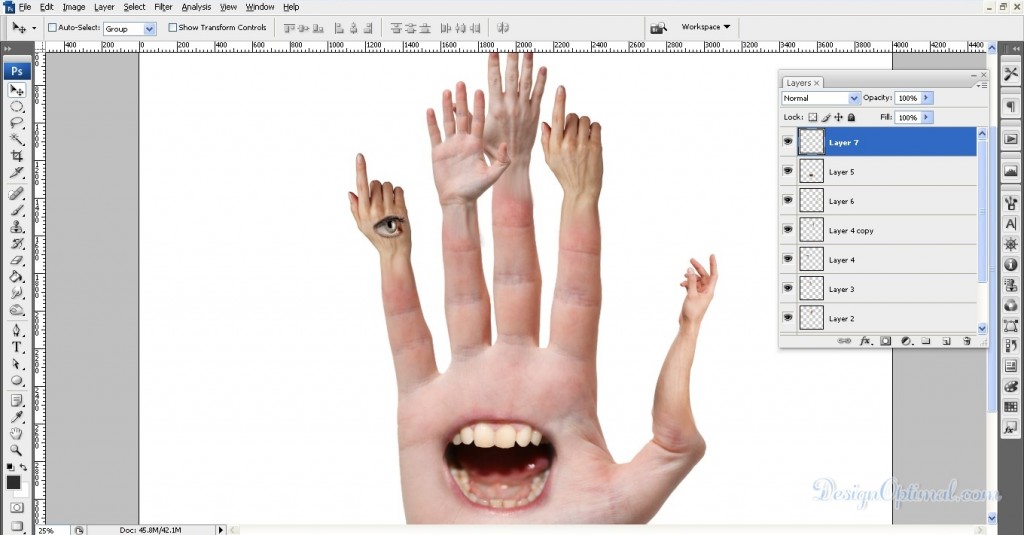
שלב 10
- חזור על אותו תהליך לצד השני המוצג בתמונה הבאה אך הפעם השתמש ב- Human_Eye_01 בתור העין המשומשת לתהליך.
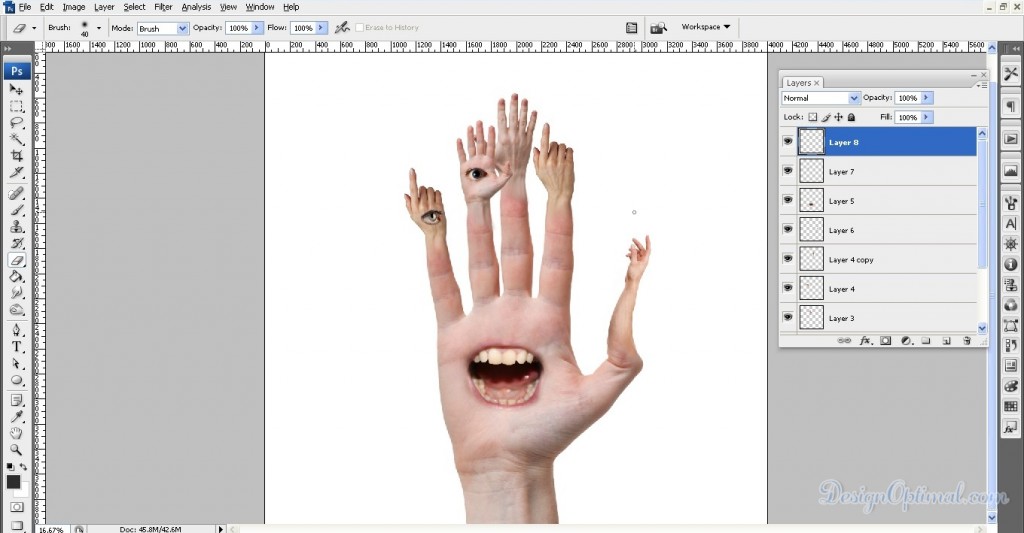
שלב 11
- כשלב הבא נוסיף עוד פה ליד הבאה בשורה. התהליך הוצג להלן. זה בעצם כמו שאר המניפולציות שעשינו עבור הידיים הקודמות.
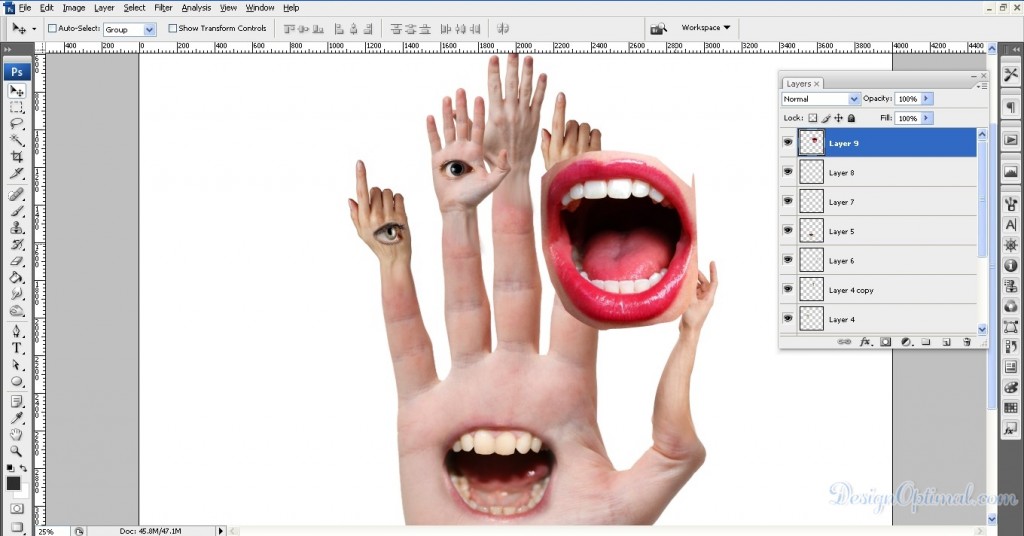
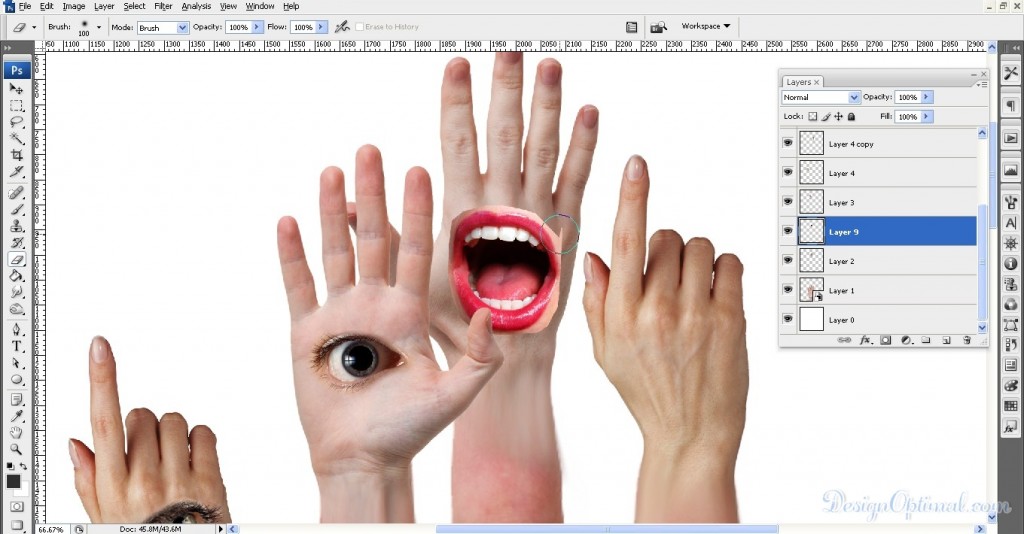
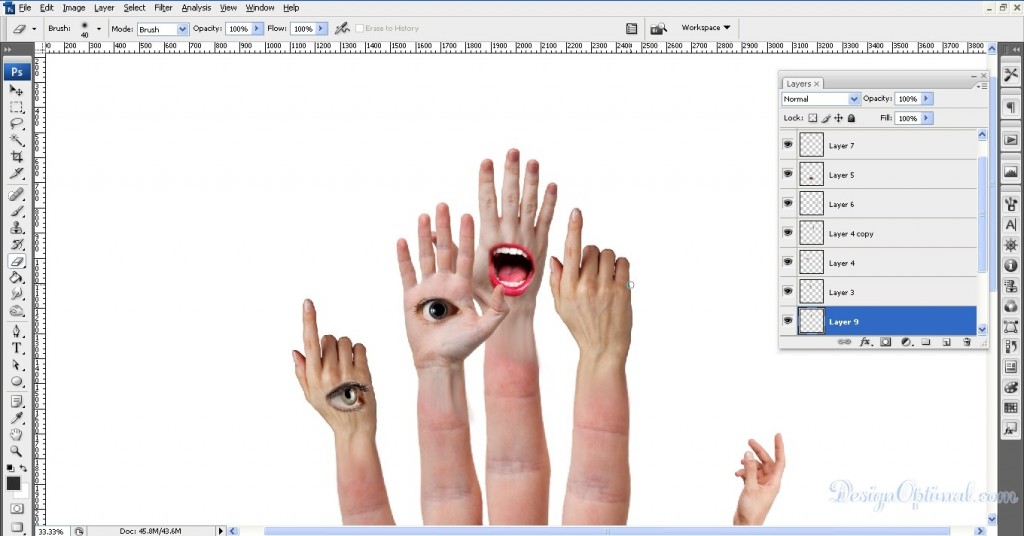
- לפירוט הסופי, אנו הולכים להוסיף עין נוספת ליד הבאה.התהליך מוצג להלן. לבסוף מחק את החלקים הלא רצויים כמו קודם.
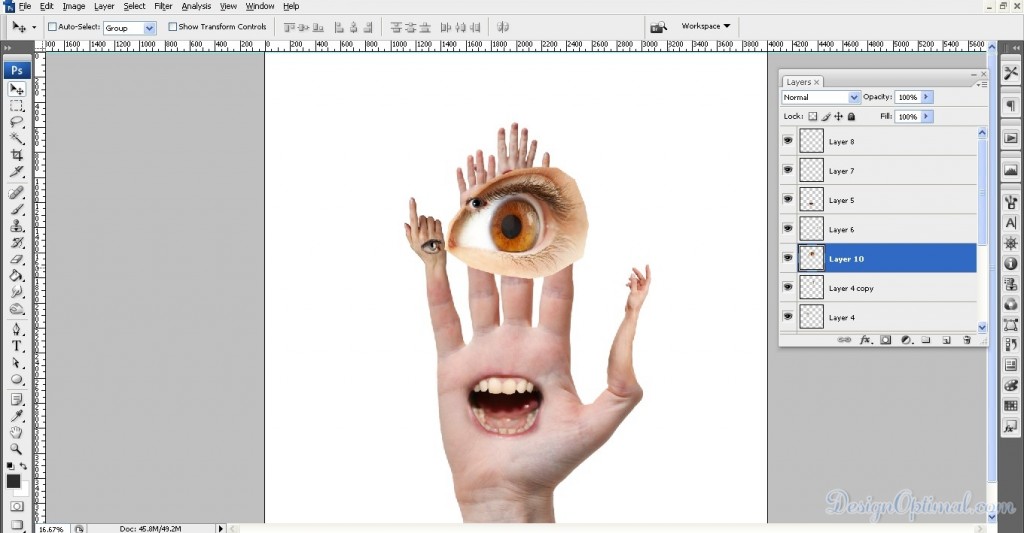
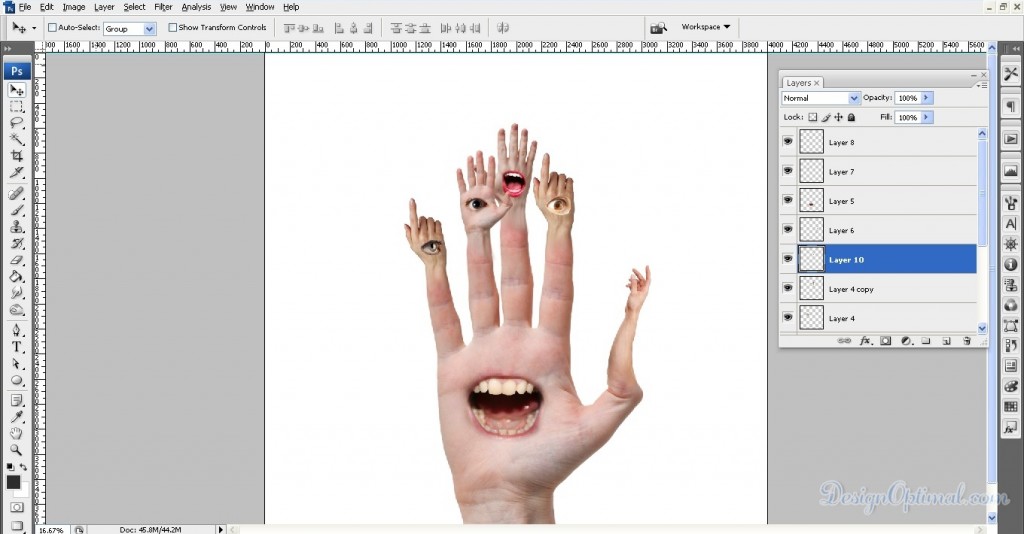
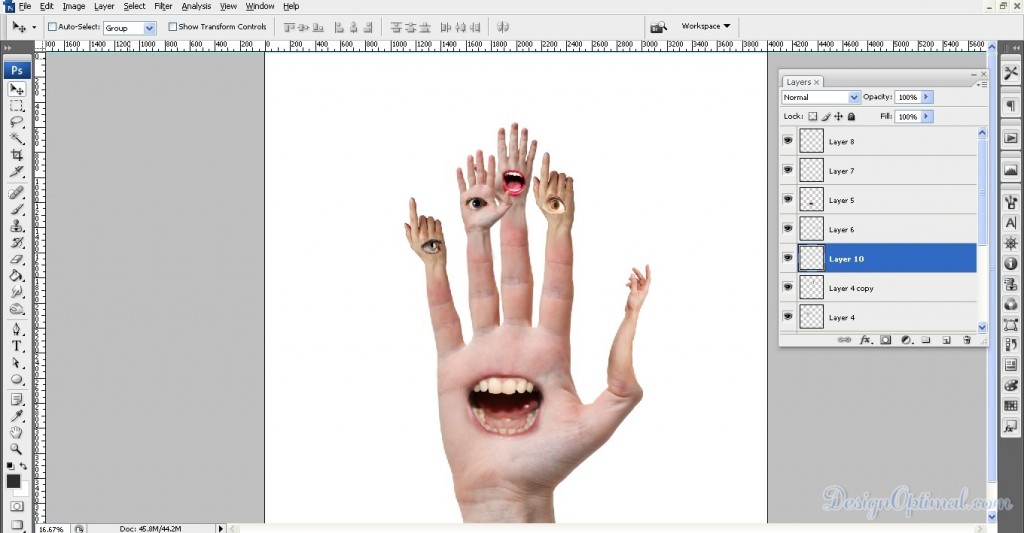
שלב 12
- כעת בחר את כל השכבות המכילות יצירות אמנות ומזג אותן לשכבה אחת ועבור לתמונה > התאמה > שחור ולבן ותן את הפרמטרים המוזכרים למטה.
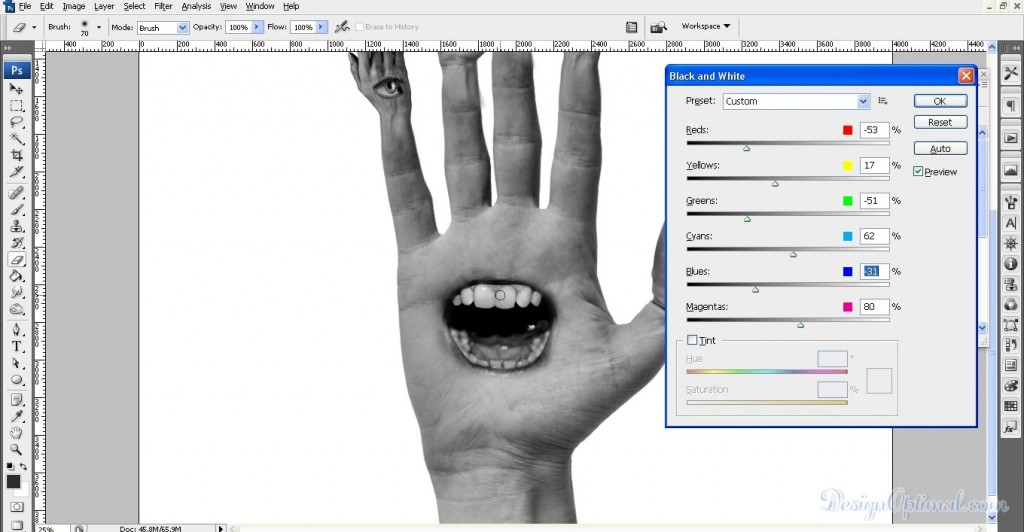
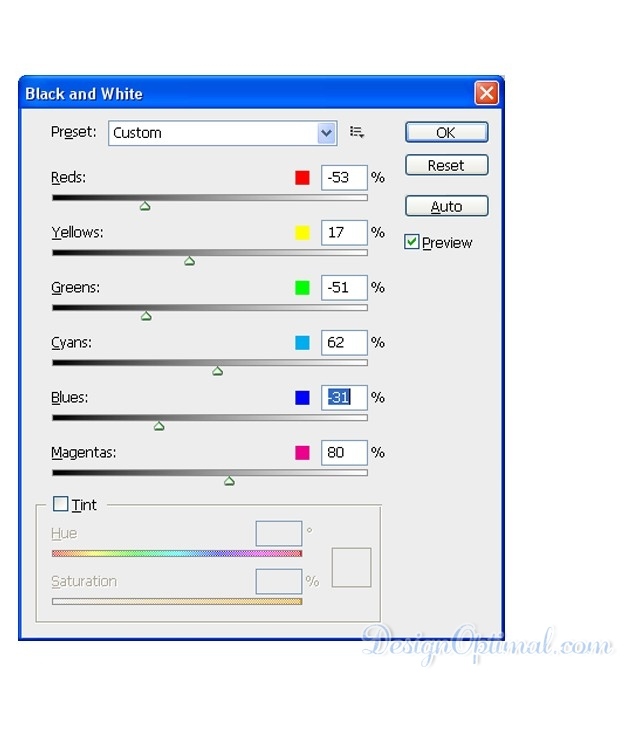
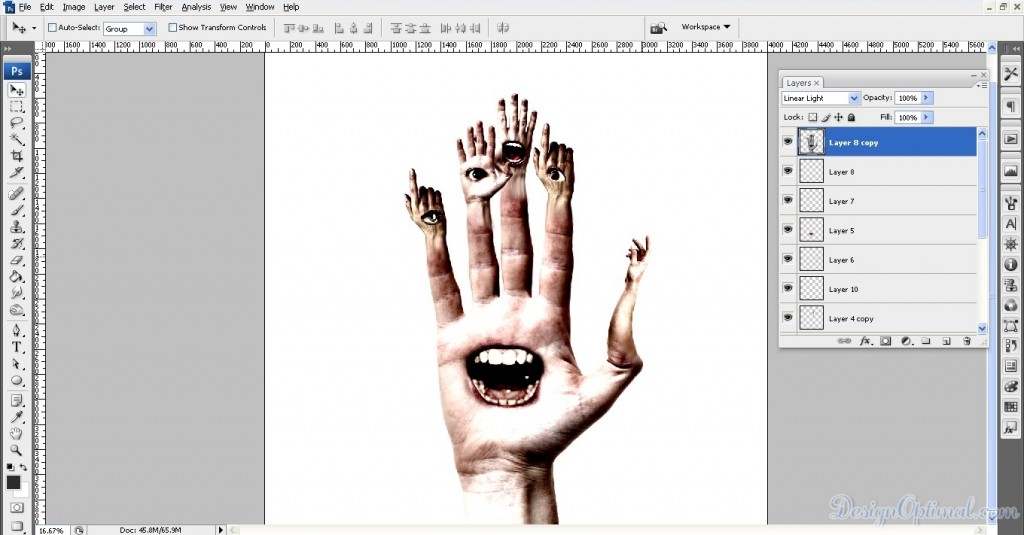
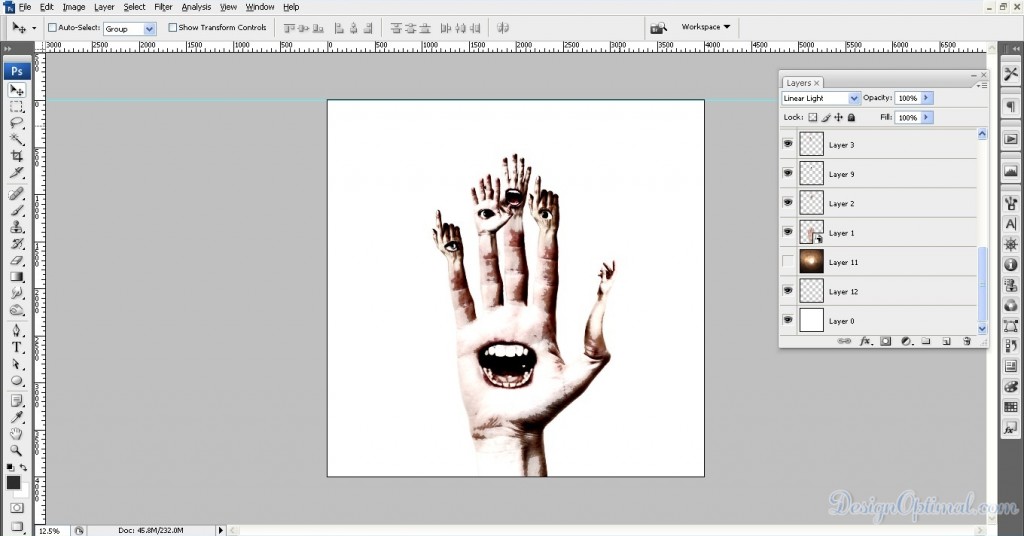
שלב 13
- עכשיו לעבוד על הרקע. השתמשנו בתמונה המכונה Bg עבור הרקע והנחנו אותה בתחתית השכבות ב-PSD. כעת שכפל אותו, גרור אותו לראש כל השכבות והצב אותו שם. לאחר מכן הפוך את מצב המיזוג ל- Soft Light התוצאה הסופית תהיה התמונה למטה.
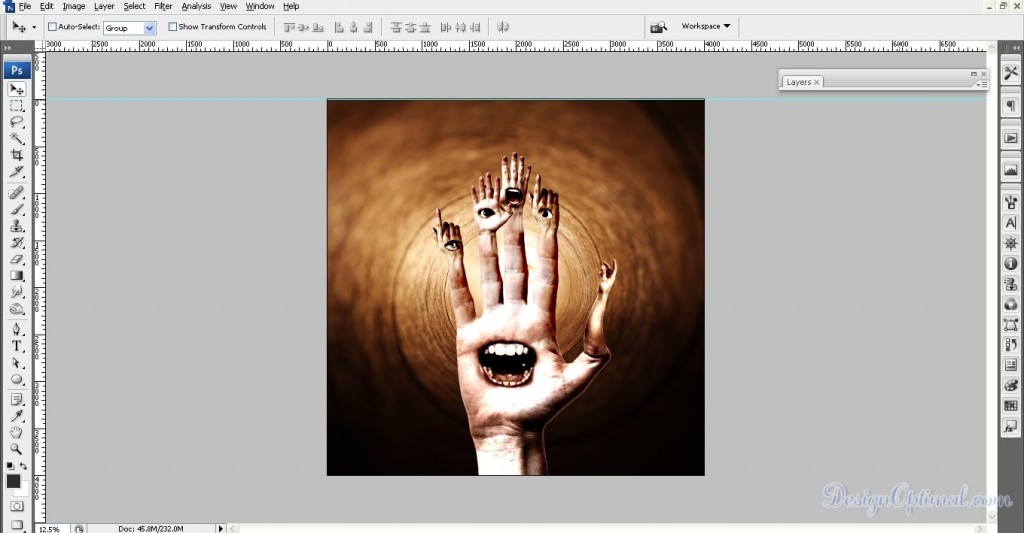
- כעת כדי להוסיף טקסט מתאים לגרפיקה שיצרנו לאחרונה כמו קודם, קיוויתי לקרוא לה כ-Scream. אז אני אקליד את זה בתור הכותרת של הגרפיקה. השתמשתי בגופן Gobold עבור הכותרת של גרפיקה זו כדי להפוך את הטקסט לאטרקטיבי יותר.
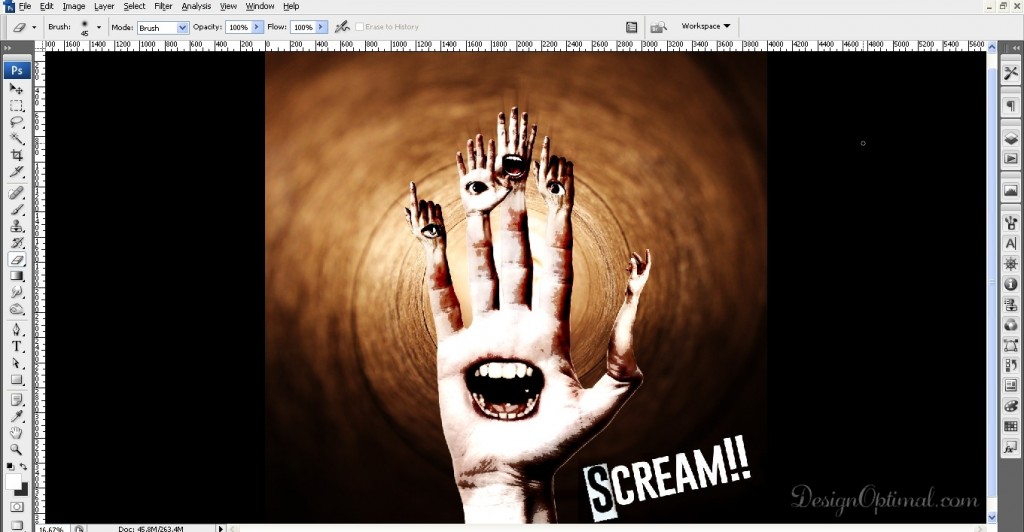
- השתמשתי בתמונה עם כדור אש ענק כדי לקבל את התוצאה הסופית כפי שמוצג להלן.

אל תהסס לשחק עם העיצוב כדי לצבור ניסיון נוסף.
